Chcete iPad vrátit na výchozí tovární nastavení, ale nevíte jak. Provedení obnovení továrního nastavení na iPadu může být matoucí, protože v aplikaci Nastavení se tento reset nazývá „Vymazat veškerý obsah a nastavení“. V tomto článku vám ukážu jak resetovat iPad na tovární nastavení!
Co se stane, když resetujete iPad na tovární nastavení?
Když resetujete iPad na tovární nastavení, všechna uložená data, média a nastavení budou zcela vymazána. Patří sem věci, jako jsou vaše fotografie a videa, hesla Wi-Fi, připojená zařízení Bluetooth a kontakty.
Nejprve zálohujte svůj iPad!
Protože z vašeho iPadu bude vše vymazáno, doporučujeme nejprve uložit zálohu. Tímto způsobem nepřijdete o své fotografie, videa a kontakty.
iphone se nabíjí, ale nezapíná se
Chcete-li uložit zálohu na svém iPadu, otevřete aplikaci Nastavení a v horní části nabídky klepněte na své jméno. Dále klepněte na iCloud -> iCloud Backup -> Zálohovat nyní . Pokud tuto možnost nevidíte, zapněte přepínač vedle iCloud Backup. Spínač je zapnutý, když je zelený.
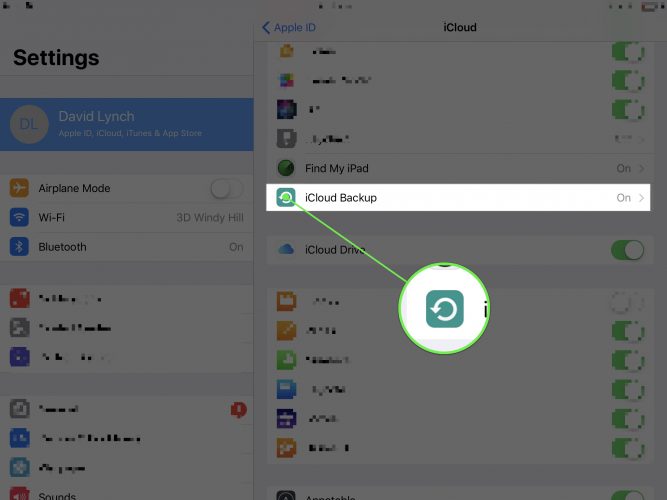
Jak resetovat iPad na tovární nastavení
Chcete-li obnovit tovární nastavení iPadu, otevřete aplikaci Nastavení a klepněte na Všeobecné . Dále přejděte do dolní části této nabídky a klepněte na Resetovat .
jak nainstalovat aplikace na iphone x
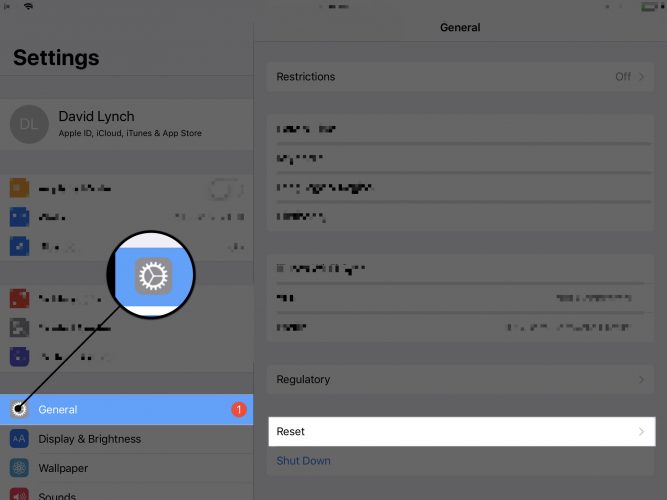
V nabídce Reset klepněte na Vymazat veškerý obsah a nastavení . Zobrazí se výzva k zadání přístupového kódu pro iPad a klepnutí na potvrzení vašeho rozhodnutí Vymazat .
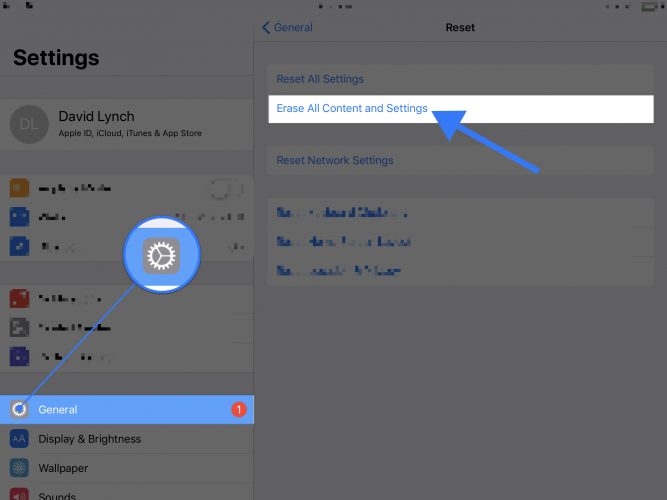
iphone stále zobrazuje logo Apple a poté se vypne
Po klepnutí na Vymazat bude váš iPad obnoven na tovární nastavení a po vymazání všech dat, médií a nastavení bude restartován.
Čerstvě mimo linku!
Obnovili jste iPad na tovární nastavení a je to, jako byste ho právě vybrali z krabice! Nezapomeňte tento článek sdílet se svými přáteli a rodinou, kteří chtějí vymazat veškerý obsah a nastavení na svých iPadech. Pokud máte další dotazy týkající se vašeho iPadu, nechte je v sekci komentáře níže!
Děkuji za přečtení,
David L.